
휴대폰 접근성 설정: 효율적인 방법과 나에게 맞는 설정 찾기
스마트폰은 이제 우리 삶의 필수품이 되었습니다. 하지만 시각, 청각, 운동 기능에 어려움을 겪는 사용자들에게는 휴대폰 사용이 쉽지 않을 수 있습니다. 다행히도 대부분의 스마트폰은 다양한 접근성 설정 옵션을 제공하여 사용자의 필요에 맞게 휴대폰을 사용할 수 있도록 지원합니다. 이 글에서는 휴대폰 접근성 설정의 효율적인 방법과 나에게 맞는 설정을 찾는 방법에 대해 자세히 알아보겠습니다.
✅ 나만의 아이폰 접근성 설정을 찾아 편리함을 높여보세요! 아이폰 하트 기능을 활용한 효율적인 설정 방법도 확인 가능합니다.
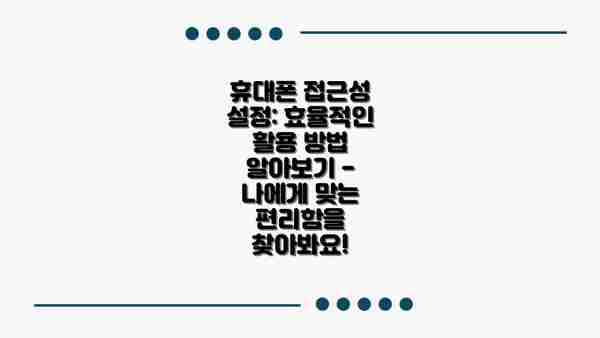
휴대폰 접근성 설정: 효율적인 활용 방법 알아보기 – 나에게 맞는 편리함을 찾아봐요!
안녕하세요 여러분! 오늘은 스마트폰을 더욱 편리하게 사용하는 방법, 바로 휴대폰 접근성 설정의 효율적인 활용법에 대해 자세히 알아볼 거예요. 접근성 설정은 단순한 기능이 아니고요, 나만의 스마트폰 사용 경험을 훨씬 풍요롭게 만들어 줄 수 있는 아주 중요한 도구랍니다. 어렵게 생각하지 마세요! 함께 하나하나 살펴보면서 나에게 딱 맞는 설정을 찾아보도록 하죠.
시각 장애를 위한 설정:
- 화면 밝기 및 대비 조절: 화면 밝기를 최대로 높이거나, 어두운 배경에 밝은 글씨를 사용하는 ‘고대비 모드’를 활용하면 시각적으로 더 편안하게 스마트폰을 사용할 수 있어요. 또한, 글씨 크기를 키우는 기능도 꼭 활용해 보세요. 작은 글씨 때문에 눈이 피로해지는 걸 막아줄 거예요.
- 화면 읽어주기 기능: TalkBack이나 Voice Access와 같은 화면 읽어주기 기능을 사용하면, 화면에 표시되는 모든 정보를 음성으로 들을 수 있어요. 특히 시각 장애가 있으신 분들에게 매우 유용한 기능이죠. 설정 방법은 기종에 따라 조금씩 다르지만, 대부분 설정 메뉴에서 ‘접근성’ 항목을 찾으면 쉽게 찾을 수 있답니다.
- 색상 반전: 색맹이신 분들을 위해 색상을 반전시키는 기능도 있어요. 더욱 선명한 화면을 통해 정보를 더 잘 인지할 수 있도록 도와준답니다.
청각 장애를 위한 설정:
- 자막 및 캡션: 유튜브나 넷플릭스 같은 동영상 플랫폼에서 자막이나 캡션 기능을 켜면, 소리가 들리지 않더라도 영상 내용을 이해할 수 있어요. 스마트폰의 설정에서도 자막 및 캡션 관련 설정을 확인하여 활성화해 보세요.
- 알림 진동 및 플래시: 알림을 진동이나 플래시로 알려주는 설정을 통해 소리가 작게 들리거나 듣지 못하는 상황에서도 메시지나 전화를 놓치지 않도록 도와줄 수 있어요.
운동 장애를 위한 설정:


- 단축키 및 제스처: 한 손으로 조작하기 어려운 분들을 위해, 자주 사용하는 기능들을 단축키나 제스처로 설정하여 편리하게 사용할 수 있도록 도와주는 기능들이 있어요. 예를 들어, 볼륨 조절이나 화면 캡처를 손쉽게 할 수 있도록 단축키를 설정하는 것이죠.
- 음성 제어: 음성으로 스마트폰을 제어하는 기능을 통해 손을 사용하기 어려운 분들도 편리하게 스마트폰을 사용할 수 있어요. “전화 걸기”, “메시지 보내기” 와 같이 다양한 명령어를 음성으로 사용할 수 있답니다.
기타 유용한 접근성 설정:
- 글자 크기 및 글꼴 조절: 눈이 피로하거나 글씨가 작아서 불편하신 분들을 위해 글자 크기와 글꼴을 변경하는 기능이 있습니다. 나에게 맞는 크기와 글꼴을 찾아 설정해 보세요.
- 일반적인 접근성 기능: 큰 버튼, 화면 확대, 색상 보정 등 더 많은 기능들이 스마트폰의 접근성 설정 메뉴에 준비되어 있습니다. 직접 설정 메뉴를 확인하고 필요한 기능들을 찾아 활용해 보세요.
휴대폰 접근성 설정은 단순한 기능이 아니라, 모든 사람이 기술의 혜택을 누릴 수 있도록 하는 중요한 열쇠입니다.
이처럼 다양한 접근성 설정을 통해 누구나 스마트폰을 편리하고 효율적으로 사용할 수 있답니다. 지금 바로 스마트폰 설정 메뉴를 확인하고, 나에게 맞는 설정을 찾아보세요! 다음 섹션에서는 나에게 꼭 맞는 설정을 찾는 방법에 대해 자세히 알아보도록 하겠습니다.
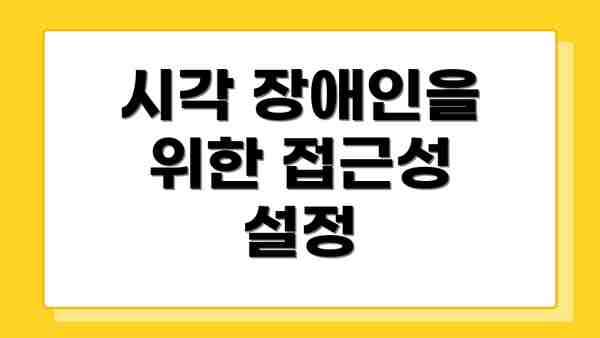
시각 장애인을 위한 접근성 설정
시각 장애가 있는 사용자를 위해서는 화면 낭독 기능, 화면 확대 기능, 고대비 모드 등이 필수적입니다.
- 화면 낭독 기능 (TalkBack): 화면에 표시되는 모든 내용을 음성으로 읽어줍니다. 손가락으로 화면을 터치하여 정보를 얻을 수 있습니다. 설정 방법은 기기마다 다르지만, 일반적으로 “설정” > “접근성” > “TalkBack” 에서 활성화할 수 있습니다.
- 화면 확대 기능: 화면을 확대하여 작은 글씨나 아이콘을 더 크게 볼 수 있게 합니다. 두 손가락으로 화면을 확대하거나, 설정에서 확대 배율을 조정할 수 있습니다.
- 고대비 모드: 화면의 색상 대비를 높여 글자와 아이콘을 더욱 또렷하게 볼 수 있게 합니다. 일반적으로 “설정” > “디스플레이” > “고대비 모드” 에서 설정할 수 있습니다.
- 색상 반전: 화면의 색상을 반전시켜 시각적 피로를 줄입니다.
청각 장애인을 위한 접근성 설정
소리가 잘 들리지 않는 사용자를 위해서는 진동 알림 강화, 자막 기능, 알림 팝업 등이 중요합니다.
- 진동 알림 강화: 알림이나 전화를 진동으로 더욱 크고 강하게 느낄 수 있도록 설정합니다.
- 자막 기능: 영상을 볼 때 자막을 표시하여 내용을 이해하는 데 도움을 줍니다. 유튜브, 넷플릭스 등 대부분의 비디오 플레이어에서 자막 설정을 지원합니다.
- 알림 팝업: 중요한 알림을 큰 팝업 창으로 표시하여 놓치지 않도록 합니다.
운동 기능 장애인을 위한 접근성 설정
손이나 팔을 사용하기 어려운 사용자를 위해서는 음성 제어, 단축키, 스위치 접근성 등이 제공됩니다.
- 음성 제어: 음성 명령으로 앱을 실행하거나, 문자 메시지를 보내는 등 다양한 작업을 수행할 수 있습니다. 구글 어시스턴트나 시리와 같은 음성 비서 기능을 활용하는 것이 좋습니다.
- 단축키: 자주 사용하는 기능을 단축키로 설정하여 빠르게 접근할 수 있도록 합니다.
- 스위치 접근성: 외부 스위치를 연결하여 스마트폰을 제어할 수 있도록 하는 기능입니다. 이 기능은 특수한 경우에 사용하며, 추가적인 장비가 필요합니다.
휴대폰 접근성 설정: 나에게 꼭 맞는 설정 찾기: 개인 맞춤 설정 가이드
이제 여러분에게 꼭 맞는 휴대폰 접근성 설정을 찾는 방법에 대해 자세히 알아볼까요? 모든 사람의 필요와 상황이 다르기 때문에, “원사이즈” 접근성 설정은 없답니다. 내 손에 딱 맞는 장갑을 찾듯이, 여러분에게 최적화된 설정을 찾는 여정을 함께 시작해 봐요!
아래 표는 여러분의 상황에 맞춰 설정을 조정하는 데 도움을 드릴 거예요. 각 기능을 하나하나 살펴보면서, 어떤 설정이 자신에게 가장 편안하고 효율적인지 확인해 보세요. 망설이지 마시고, 여러 가지 설정을 시험해 보는 것을 두려워하지 마세요! 가장 중요한 것은 여러분이 휴대폰을 편리하게 사용할 수 있도록 하는 것이니까요.
| 기능 | 설정 옵션 | 나에게 맞는 설정은? (예시) | 확인 방법 및 추가 정보 |
|---|---|---|---|
| 글꼴 크기 | 작게, 보통, 크게, 매우 크게, 사용자 지정 크기 | 시력이 좋지 않다면 “크게” 또는 “매우 크게”를 선택해 보세요. | 설정>디스플레이>글꼴 크기에서 조정합니다. 시력 검사 후 결정하세요. |
| 글꼴 스타일 | 기본, 굵게, 가늘게, 고대비 | 읽기 어려움이 있다면 “굵게” 또는 “고대비”를 설정해 보세요. | 설정>디스플레이>글꼴 스타일에서 변경 가능합니다. |
| 화면 밝기 | 자동 밝기, 수동 밝기 (0~100%) | 눈의 피로도를 고려하여 적절한 밝기를 선택하세요. | 설정>디스플레이>밝기에서 조절합니다. 환경에 따라 조정하세요. |
| 화면 색온도 | 따뜻하게, 차갑게, 자연스럽게 | 눈의 피로도를 줄이기 위한 최적의 색온도는 개인차가 있습니다. | 설정>디스플레이>색온도에서 선택 및 조정 가능합니다. |
| 화면 확대/축소 | 확대/축소 기능 활성화/비활성화, 확대/축소 수준 조정 | 손가락 움직임에 따라 확대/축소를 편리하게 조절해 보세요. | 설정>접근성>화면 확대/축소에서 설정합니다. |
| 음성 안내 | 활성화/비활성화, 음성 언어 선택, 음량 조절 | 시각 장애가 있거나 편의성을 높이고 싶다면 활성화하는 것을 추천합니다. | 설정>접근성>음성 안내에서 설정합니다. |
| 화면 캡쳐 및 음성 캡쳐 | 단축키 설정, 캡쳐 옵션 선택 | 자주 사용하는 기능은 편리한 단축키로 지정하세요. | 설정>접근성>단축키에서 설정합니다. |
| 진동/소리 | 알림 진동 패턴 설정, 알림 소리 설정, 볼륨 조정 | 진동이나 소리가 너무 크거나 작지 않도록 설정하세요. | 설정>소리 및 진동에서 설정하며 개별 앱별로 조정도 가능합니다. |
| 단축키 설정 | 앱 실행 단축키, 기능 단축키 | 자주 사용하는 앱이나 기능을 단축키에 할당하면 편리하답니다. | 설정>접근성>단축키에서 설정합니다. 각 앱의 접근성 설정도 확인! |
휴대폰 접근성 설정은 단순한 기능이 아니라, 모든 사람이 기술의 혜택을 누릴 수 있도록 하는 중요한 열쇠입니다.
위 표는 시작점일 뿐이에요. 여러분의 필요에 맞게 자유롭게 설정을 조정하고, 새로운 기능을 탐색하는 것을 두려워하지 마세요. 나에게 꼭 맞는 설정을 찾았을 때의 뿌듯함은 여러분의 휴대폰 사용 경험을 훨씬 풍요롭게 만들어 줄 거예요! 편안하고 효율적인 휴대폰 사용을 위해 오늘부터 나만의 접근성 설정을 만들어 보세요!
✅ 나에게 꼭 맞는 휴대폰 설정을 찾아 편리하게 사용해 보세요! 어르신과 장애인을 위한 특별 설정도 확인 가능합니다.

휴대폰 접근성 설정은 단순한 기능이 아니라, 모든 사람이 기술의 혜택을 누릴 수 있도록 하는 중요한 열쇠입니다.
효율적인 휴대폰 접근성 설정: 요약표
안녕하세요! 이제 여러분의 소중한 휴대폰을 더욱 편리하게 사용할 수 있도록 도와줄 효율적인 접근성 설정 요약표를 준비했어요. 각 설정은 여러분의 상황과 필요에 따라 선택적으로 활용하시면 됩니다. 자신에게 꼭 맞는 설정을 찾아 즐거운 스마트폰 생활을 누리세요!
| 기능 | 설정 옵션 | 설명 | 나에게 맞는 설정은? |
|---|---|---|---|
| 화면 크기 및 글꼴 | 작음 / 보통 / 큼 / 매우 큼, 글꼴 크기 조절, 글꼴 종류 변경 | 화면의 크기를 조절하고 글꼴을 크게 하거나 굵게 하여 시각적 편의성을 높여요. | 시력이 좋지 않으시다면 큰 크기와 굵은 글꼴을 선택하세요! 처음에는 보통 크기로 시작해서 조절해보는 것을 추천드려요. |
| 화면 색상 및 대비 | 밝은 색상 모드 / 어두운 색상 모드 / 야간 모드, 색상 반전, 고대비 모드 | 눈의 피로를 줄이고 가독성을 높이도록 화면 색상과 대비를 조절해요. | 눈의 피로가 심하시다면 어두운 모드나 야간 모드를 활용해 보세요. 햇빛 아래에서는 밝은 색상이 좋을 수도 있고요! |
| 소리 및 진동 | 알림 소리 크기 조절, 진동 패턴 변경, 소리 효과 추가/제거 | 청각 장애가 있거나 소리에 민감하신 분을 위한 각종 소리 설정이에요. | 필요에 따라 소리 크기와 진동 패턴을 조절하시면 돼요. 알림 소리를 다양하게 설정해 중요한 알림을 놓치지 않도록 하세요! |
| 음성 안내 및 텍스트 음성 변환 | 음성 안내 활성화/비활성화, 음성 언어 설정, 텍스트 음성 변환 속도 조절 | 시각 장애가 있거나 손쉽게 정보를 얻고 싶으실 때 유용해요. | 음성 안내로 중요한 정보를 듣고 싶으시다면 활성화시키면 됩니다! 텍스트 음성 변환 속도는 자신의 속도에 맞게 맞춰주세요. |
| 단축키 및 제스처 | 사용자 지정 단축키 설정, 제스처 설정 | 휴대폰 조작을 더욱 편리하게 해주는 기능이에요. | 자신에게 맞는 간편한 단축키나 제스처를 설정해서 사용하면 편리해요! 예를 들어 볼륨 버튼으로 카메라를 조작하는 등의 설정이 가능해요! |
| 자동 회전 및 화면 잠금 | 자동 회전 활성화/비활성화, 화면 잠금 시간 설정 | 화면 방향과 잠금 기능을 설정하여 불필요한 배터리 소모를 줄이고 정보 유출을 방지해요. | 화면 자동 회전은 필요에 따라 켜고 끄는 것이 좋아요. 잠금 시간은 보안과 편의성 사이에서 적절한 시간을 찾으세요! |
휴대폰 접근성 설정은 단순한 기능이 아니라, 모든 사람이 기술의 혜택을 누릴 수 있도록 하는 중요한 열쇠입니다.


위 표는 참고용이니, 여러분의 상황에 맞춰 설정을 조정하는 것을 잊지 마세요! 휴대폰 설정 메뉴에서 더 자세한 정보와 다양한 옵션을 찾아보실 수 있답니다. 어려운 점이 있으시면 언제든지 댓글로 질문해주세요! 함께 더 나은 스마트폰 생활을 만들어가요!
✅ 눈의 피로와 배터리 소모, 이제 걱정 끝! 자동 밝기 설정으로 편리함과 효율성을 동시에 높이는 방법을 알려드립니다. 나에게 딱 맞는 설정을 찾아보세요!

더 나은 휴대폰 사용을 위한 추가 팁
- 폰트 크기 조절: 시력이 좋지 않은 경우, 폰트 크기를 최대한 크게 설정하는 것이 좋습니다.
- 알림 소리 및 진동 조절: 자신에게 적합한 알림 소리와 진동 패턴을 설정합니다.
- 앱 아이콘 크기 조절: 앱 아이콘 크기 조절을 통해 더욱 편리하게 앱을 사용할 수 있습니다.
- 단축키 설정: 자주 사용하는 기능을 단축키로 설정하여 빠르게 접근합니다.
결론: 나만의 맞춤형 휴대폰 접근성 설정으로 편리함을 더하세요!
이제까지 휴대폰 접근성 설정의 다양한 기능과 효율적인 활용 방법, 그리고 자신에게 꼭 맞는 설정을 찾는 과정에 대해 알아보았어요. 처음에는 복잡해 보였던 설정들이 이제는 여러분의 필요에 따라 자유롭게 조정할 수 있는 툴로 느껴지시나요?
사실, 휴대폰 접근성 설정은 단순한 기능이 아니라, 개인의 편의성을 높이고 기술을 더욱 효과적으로 활용할 수 있도록 돕는 중요한 도구입니다. 단순히 시력이 좋지 않은 분들만을 위한 것이 아니에요. 손가락이 불편하거나, 집중력이 부족하거나, 특정 기능을 더욱 빠르게 사용하고 싶은 모든 분들에게 유용한 기능들이 많답니다.
예를 들어, 자주 사용하는 앱을 큰 아이콘으로 만들어 화면을 정리하거나, 음성으로 메시지를 보내는 기능을 활성화하여 손을 자유롭게 사용할 수 있게 할 수 있어요. 혹은, 화면 밝기와 글자 크기를 조절하여 눈의 피로도를 줄일 수도 있고요. 이 모든 것은 여러분의 사용 습관과 필요에 따라 맞춤 설정이 가능하다는 점이 가장 큰 장점이에요.
자, 이제 여러분만의 완벽한 접근성 설정을 만들어볼 차례예요! 지금까지 배운 내용들을 바탕으로 다음과 같은 단계를 따라 해보세요.
- 1단계: 자신의 필요 파악: 어떤 기능이 불편하게 느껴지나요? 어떤 기능을 더욱 편리하게 사용하고 싶나요? 솔직하게 자신의 필요를 파악하는 것이 첫걸음입니다.
- 2단계: 설정 탐색: 휴대폰 설정 메뉴에서 접근성 관련 항목들을 하나씩 살펴보세요. 설명을 꼼꼼히 읽어보고, 직접 설정을 변경해 보면서 어떤 변화가 일어나는지 확인해 보세요. 모르는 기능이 있다면, 온라인 설명서나 관련 동영상을 참고하는 것도 좋은 방법입니다.
- 3단계: 실험과 조정: 한 번에 모든 설정을 바꾸려고 하지 마세요. 하나씩 설정을 변경해가면서 자신에게 가장 편리한 설정을 찾아보세요. 필요하다면 설정을 다시 바꿔보는 것을 두려워하지 마세요. 여러분에게 최적의 설정을 찾는 과정이니까요.
- 4단계: 정기적인 점검: 시간이 지나면서 여러분의 필요가 바뀔 수도 있어요. 때때로 접근성 설정을 다시 점검하고 조정하여 항상 최적의 상태를 유지하도록 노력하는 것이 중요합니다.
이제 자신에게 맞는 설정을 찾았다면, 자신감을 가지고 휴대폰을 사용해 보세요. 더 이상 불편함 없이, 더욱 편리하고 효율적으로 휴대폰을 활용할 수 있을 거예요. 나만의 맞춤형 휴대폰 접근성 설정으로 스마트 라이프를 더욱 풍요롭게 만들어 보세요!
자주 묻는 질문 Q&A
Q1: 휴대폰 접근성 설정은 어떻게 찾을 수 있나요?
A1: 대부분의 스마트폰에서 “설정” 메뉴에 “접근성” 항목이 있습니다. 해당 항목을 선택하면 다양한 접근성 설정 옵션을 확인할 수 있습니다.
Q2: 시각 장애인을 위한 주요 접근성 설정은 무엇인가요?
A2: 화면 낭독 기능(TalkBack), 화면 확대 기능, 고대비 모드, 색상 반전 등이 있습니다.
Q3: 청각 장애인을 위한 유용한 접근성 설정은 무엇인가요?
A3: 진동 알림 강화, 자막 기능, 알림 팝업 기능 등이 있습니다.
이 콘텐츠의 무단 사용은 저작권법에 위배되며, 이를 위반할 경우 민사 및 형사상의 법적 처벌을 받을 수 있습니다. 무단 복제, 배포를 금지합니다.
※ 면책사항: 위 본문 내용은 온라인 자료를 토대로 작성되었으며 발행일 기준 내용이므로 필요 시, 최신 정보 및 사실 확인은 반드시 체크해보시길 권장드립니다.

